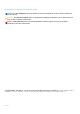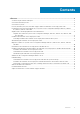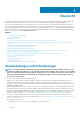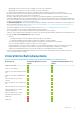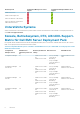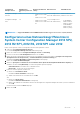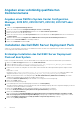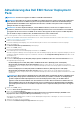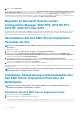Install Guide
Table Of Contents
- Dell EMC Server Deployment Pack Version 4.0 for Microsoft System Center Configuration Manager Installation Guide
- Übersicht
- Voraussetzungen und Anforderungen
- Unterstützte Betriebssysteme
- Unterstützte Systeme
- Konsole, Betriebssystem, DTK, AIK/ADK-Support-Matrix für Dell EMC Server Deployment Pack
- Konfigurieren eines Netzwerkzugriffskontos in System Center Configuration Manager 2012 SP2, 2012 R2 SP1, 2012 R2, 2012 SP1 oder 2012
- Angeben eines vollständig qualifizierten Domänennamens
- Installation des Dell EMC Server Deployment Pack
- Aktualisierung des Dell EMC Server Deployment Pack
- Migration zu Microsoft System Center Configuration Manager 2012 SP2, 2012 R2 SP1, 2012 R2, 2012 SP1 oder 2012
- Deinstallation des Dell EMC Server Deployment Pack über die GUI
- Installation, Aktualisierung und Deinstallation des Dell EMC Server Deployment Pack über die Befehlszeile
- Arbeiten mit der Configuration Manager Admin Console
- Fehlerbehebung
- Weitere nützliche Dell-Dokumente
- Kontaktaufnahme mit Dell
- Zugriff auf Dokumente von der Dell EMC Support-Website
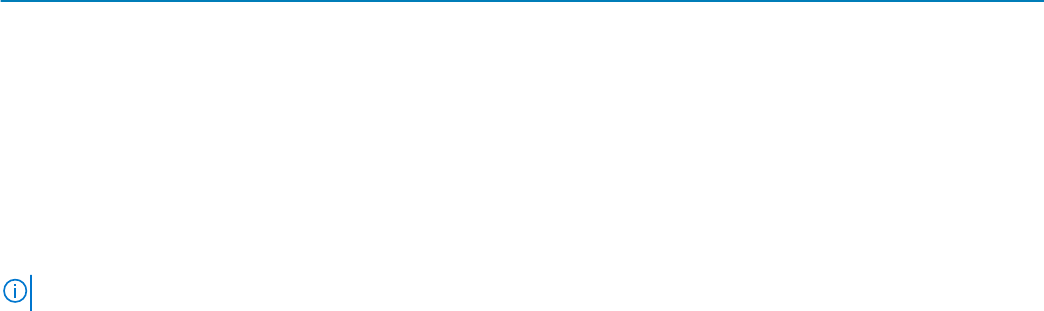
Configuration
Manager-Version
WinPE Version
(Betriebssystemversio
n)
Betriebssystembereits
tellung
DTK-Versionen AIK/ADK-Version
Configuration Manager
2012 SP1
4.0
• Windows Server 2008
R2*
• Windows Server 2012
5.5 (PowerEdge-Server
der 10. bis 13. Generation)
Windows ADK für
Windows Server 2012
Configuration Manager
2012
3.0
• Windows Server 2008
• Windows Server 2008
R2
5.5 (PowerEdge-Server
der 10. bis 13. Generation)
• 32-Bit-Abbilder –
Windows AIK für
Windows (32 Bit)
• 64-Bit-Abbilder –
Windows AIK für
Windows (64 Bit)
ANMERKUNG: * – Support für Windows Server 2008 R2 finden Sie unter support.microsoft.com/kb/2853726.
Konfigurieren eines Netzwerkzugriffskontos in
System Center Configuration Manager 2012 SP2,
2012 R2 SP1, 2012 R2, 2012 SP1 oder 2012
Führen Sie die folgenden Schritte zur Konfiguration des Netzwerkzugriffskontos durch:
1. Starten Sie die Configuration Manager-Konsole.
Es wird der Configuration Manager Consolen-Bildschirm angezeigt.
2. Klicken Sie im linken Fenster der Configuration Manager Console auf Verwaltung.
3. Erweitern Sie den Bereich Site-Konfiguration und klicken Sie auf Sites.
4. Klicken Sie mit der rechten Maustaste auf die Site, die Sie konfigurieren möchten, und wählen Sie Configure Site Components
(Konfigurieren der Site-Komponenten) > Software Distribution (Softwareverteilung) aus.
Der Bildschirm Software Distribution Component Properties wird angezeigt.
5. Klicken Sie auf Konto für Netzwerkzugriff.
6. Wählen Sie Specify the account that accesses network locations (Konto für den Zugriff auf Netzwerkorte angeben) aus
und klicken Sie dann auf Set (Einstellen). Es werden die folgenden Optionen angezeigt::
• Vorhandenes Konto: Verwenden eines vorhandenen Kontos.
• Neues Konto - Um ein neues Konto hinzuzufügen.
7. Führen Sie eines der folgenden Verfahren aus:
a) Klicken Sie auf Vorhandenes Konto.
Der Bildschirm Konto auswählen wird angezeigt.
b) Wählen Sie Ihr Benutzerkonto aus und klicken Sie auf OK.
oder
a) Klicken Sie auf Neues Konto.
Der Bildschirm Windows Benutzerkonto wird angezeigt.
b) Geben Sie die Administrator-Anmeldeinformationen für den Zugriff auf Configuration Manager über Client-Systeme ein und klicken
Sie auf OK.
Der Benutzername wird im Feld Konto angezeigt.
8. Klicken Sie auf OK.
Übersicht
7